Экспресс проверка, снижающая риск покупки «убитого» фотоаппарата
Есть желание проверить фотоаппарат перед его покупкой с рук, но нет никаких инструментов для этого? Не беда, ведь можно воспользоваться главным орудием фотографа – зрением. Именно оно поможет провести трёхэтапную проверку, позволяющую определить камеру, которая топилась, ремонтировалась или использовалась в экстремальных условиях.
Содержание статьи
- Шаг первый: базовый осмотр
- Шаг второй: поиск следов ремонта
- Шаг третий: определяем утопленника
- Бонус: матрица, пробег и полезный совет
Шаг первый: базовый осмотр
Бережное отношение к фотоаппарату – залог его долгой и безупречной службы. А вот то, насколько аккуратно обращался с камерой её предыдущий владелец, легко определить по внешнему виду корпуса.
Если на корпусе нет сколов, трещин, царапин, вмятин и им подобных следов неаккуратного обращения с фотоаппаратом, высока вероятность, что с ним обращались хорошо.
Такая техника достойна дальнейшего осмотра.
К серьёзным дефектам не следует относить разве что следы многократного использования – слегка затёртые символы на кнопках или отполированный до блеска корпус (в тех местах, где его чаще всего касаются руками). Это приметы пробега камеры, но не её работоспособности.
Шаг второй: поиск следов ремонта
Вскрывавшийся фотоаппарат должен вызывать опасения, поскольку никто не сможет гарантировать, что ремонт техники проводился специалистом. Да и предпродажное «наведение лоска» никто не отменял.
Верный признак «восстановленной» камеры – следы отвёртки на шляпках крепежей (заводская краска легко сцарапывается с болтов металлическим инструментом). Обнаружив такие отметки, лучше воздержаться от покупки.
Недостаток такой проверки – нельзя быть уверенным в отсутствии ремонта на 100%. Но даже если камера и побывала в руках специалиста, который пользуется резиновыми отвёртками (такие практически не оставляют следов вмешательства), то такой мастер, скорее всего, и ремонт провёл качественно. Это тоже — своеобразная гарантия надёжности фотоаппарата.
Это тоже — своеобразная гарантия надёжности фотоаппарата.
Шаг третий: определяем утопленника
Довольно распространённая практика — высушить контактировавший с водой фотоаппарат и быстренько его продать, пока ничего не заклинило. Уберечься от этой уловки довольно просто – достаточно присмотреться к рельсу башмака, байонету (в особенности к электрическим контактам), прочим металлическим элементам на корпусе и контактам в батарейном отсеке.
Если в результате визуального осмотра были обнаружены следы окисления металлов, вероятнее всего, перед вами утопленник. Такую камеру покупать не стоит – её поведение может быть непредсказуемым, а срок службы — коротким.
Но ушлые продавцы не были бы такими, не умея затирать следы окисления. Поэтому есть смысл не полениться, снять аккумулятор и заглянуть внутрь батарейного отсека. Там контакты очень редко удостаиваются внимания тех, кто затирает следы потопа, поскольку для этого фотоаппарат нужно разбирать.
Бонус: матрица, пробег и полезный совет
Если осмотр корпуса оставил положительные впечатления, то и дальнейшие тесты не разочаруют. Но это не повод отказываться от них, поскольку именно на этом этапе можно аргументированно поторговаться.
Первый повод для торговли – битые пиксели. Чтобы определить их количество, следует выставить минимальное значение светочувствительности, выдержку в 2-3 секунды и сделать снимок при закрытой крышке объектива. Затем полученный чёрный кадр следует внимательно рассмотреть в поисках светлых точек (если просмотр проводится на дисплее камеры, следует включить троекратное увеличение).
Несколько битых пикселей — не повод для торга, их обилие – повод для отказа от приобретения камеры, поскольку о качественных фото с ней останется только мечтать. А вот если светлых точек недостаточно для того, чтобы они могли серьёзно испортить итоговый снимок, но их количество явно перевалило за десяток – можно и нужно начинать торг.![]()
Это не звездное небо, а битые пиксели.
Следующий важный момент – пробег фотоаппарата. О косвенных его признаках мы уже говорили, а вот определить фактическое количество срабатываний затвора можно лишь при помощи программы, установленной на компьютер. Универсальной программы, к сожалению, не существует, поэтому её придётся подбирать под каждого производителя камер самостоятельно.
Но если этот метод по каким-то причинам недоступен, можно довериться тактильным ощущениям: насколько мягко работает кнопка затвора фотоаппарата, не слышны ли непонятные шумы при его работе. Для этого, конечно, нужно сделать несколько снимков своими руками, поэтому стоит насторожиться, если продавец по какой-то причине восстал против такой самодеятельности.
Ну и полезный совет напоследок: собираясь покупать камеру с рук, есть смысл рассматривать только профессиональную и полупрофессиональную технику. Дело в том, что такие фотоаппараты способны выдерживать пробег, в разы превышающий гарантийный, чего нельзя сказать о любительских камерах, очень редко «доживающих» до заявленных производителем значений.
Фотоаппараты Nikon, бюджетные и зеркальные
Японская компания Nikon является производителем оптики и устройств для обработки изображений. Была основана в 1917 году. Занималась производством оптики для флота Японии. После Второй Мировой войны переквалифицировались на производство продукции для населения. В 1946 году выпустили первый фотоаппарат Nikon. С тех пор компания стала совершенствовать свои технологии и производить новые фотоаппараты.
С 2006 года компания практически прекратила производство пленочных фотоаппаратов, и сконцентрировалась на производстве цифровых фотокамер. Кроме того Nikon производит фото-принадлежности, бинокли, сканеры и микроскопы. Под торговой маркой Nikkor выпускаются объективы для фотоаппаратов.
Компания Nikon одна из самых успешных компаний на рынке фотоаппаратуры. Их основными конкурентами являются Canon и Sony.
Модельная линейка фотоаппаратов компании Nikon довольно широка. Для любителей классики на данный момент выпускается пеленочная зеркальная усовершенствованная фотокамера F6.
Цифровые фотоаппараты делятся на три основные категории: зеркальные, серия COOLPIX и серия Nikon 1.
Зеркальные фотокамеры SLR разделяют на два вида: любительские и профессиональные. Зеркальные фотоаппараты отличаются уникальной системой позволяющей видеть предмет съемки, через объектив, используемый для выполнения снимка. Среди профессиональных очень популярна модель D700 а так же новинка D4.
Любительские зеркальные фотокамеры сейчас на гребне волны популярности. В топе продаж интернет магазинов такие модели как D7000, D3100, D5100 и конечно же D90. Любительские камеры отличаются от профессиональных тем, что они более компактные и несколько ограниченные в возможностях.
Серия COOLPIX это обычные компактные камеры с зуммированием. В свою очередь эта серия делится на три группы. Группа S (Style), отличаются компактностью, современным и красочным дизайном и невысокой стоимостью. Популярна модель S2600.
Группа L (Life) — это практичные фотокамеры с зуммированием.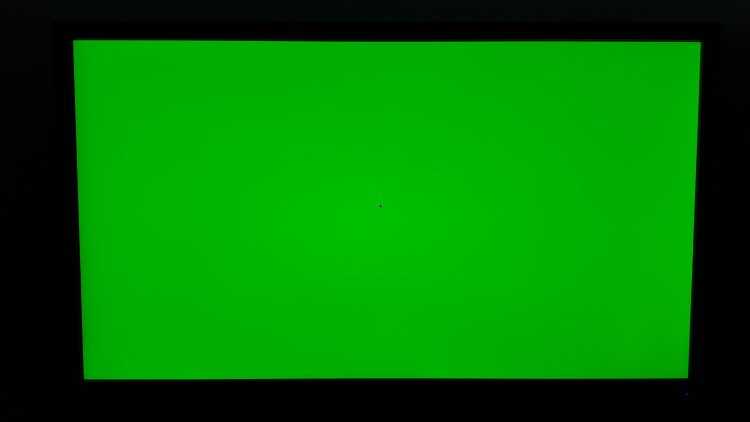 В модельной линейки представлены как суперзумы так и камеры с широкоугольным объективом. В группе L популярна модель L25.
В модельной линейки представлены как суперзумы так и камеры с широкоугольным объективом. В группе L популярна модель L25.
Группа P (Performance) разработана специально для тех, кто хочет многофункциональную камеру, идущую в ногу со временем по доступной цене. Это гибридные камеры внешне похожие на зеркальные фотокамеры. Одной из самых популярных моделей является P510.
Компания Nikon производит и специализированную камеру для людей ведущих активный образ жизни COOLPIX AW100. Модель водонепроницаема, морозостойка и прочна, оснащена встроенным компасом и GPS с картой мира.
Серия Nikon 1 — это компактные камеры со съемным объективом. Пока что представлены всего три модели: J1, J2, V1. Отличаются интеллектуальным выбором снимка, режимом моментальной съемки. Делает до 60 кадров в секунду.
Nikon продолжает искать новые технологии для внедрения в фотокамеры. Основные тенденции в развитии компании это усовершенствование оптики и фотоаппаратов.
Как исправить битые пиксели на вашей камере Nikon – Mecam.
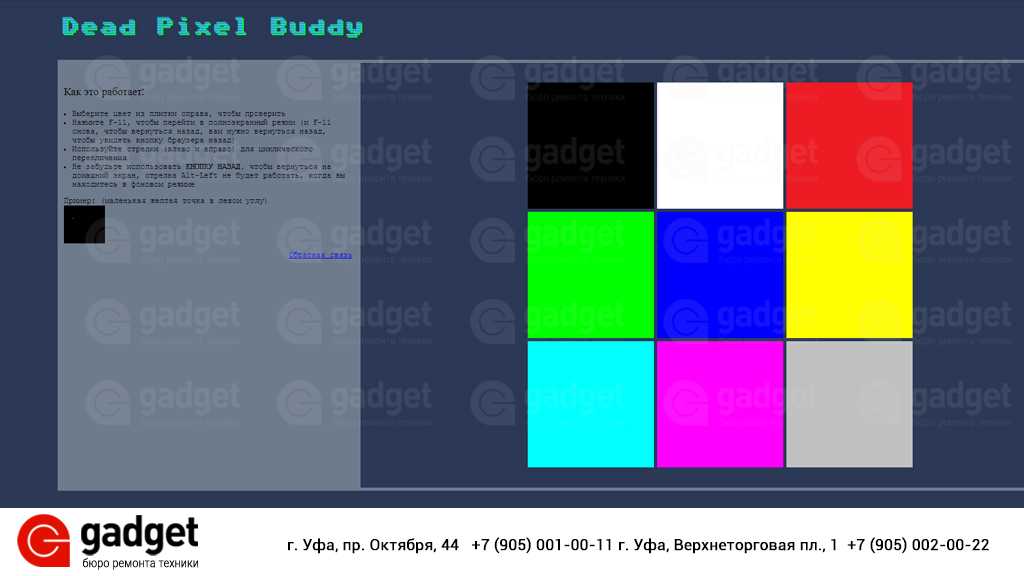 me
meУстранить битые пиксели на вашей камере Nikon довольно просто. Просто следуйте этим простым шагам, и ваша камера будет работать как новая в кратчайшие сроки! 1. Во-первых, определите, где на датчике вашей камеры находятся битые пиксели. Вы можете сделать это, просмотрев предварительный просмотр изображения на ЖК-экране или используя режим просмотра в реальном времени камеры. 2. Как только вы определили местонахождение битых пикселей, выключите камеру и снимите объектив. 3. Осторожно протрите датчик мягкой сухой тканью. Не прикасайтесь к датчику пальцами или чем-либо еще, что может его поцарапать. 4. После очистки датчика снова установите объектив и включите камеру. 5. Сделайте несколько пробных снимков и просмотрите предварительный просмотр изображения, чтобы убедиться, что битые пиксели устранены. Если битые пиксели все еще видны, возможно, вам придется повторить процесс несколько раз. Но со временем они должны исчезнуть, и ваша камера будет как новая!
Следует опасаться трех типов дефектов: дефектов пикселей, дефектов кадра и дефектов структуры кадра.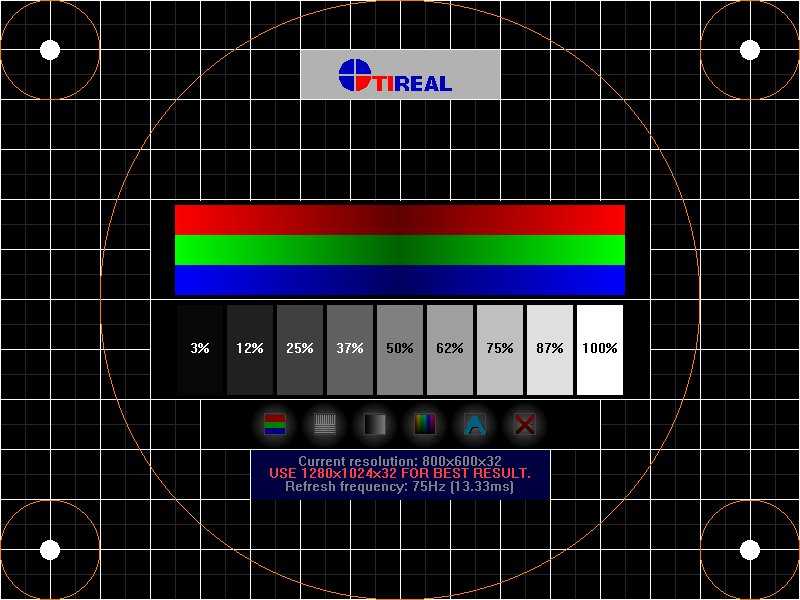 Битый пиксель никогда не сможет быть заменен другим. горячих пикселей — одна из самых заметных из трех тем, которые мы сегодня обсудим. Пиксели постоянно получают питание и появляются на ваших фотографиях в виде цветных пятнышек по мере их получения. Битые пиксели — это постоянно поврежденные изображения, которые не исчезают сами по себе. Битые пиксели можно исправить несколькими простыми способами. Когда дело доходит до ремонта вашего автомобиля, лучший вариант — обратиться в профессиональный автосервис.
Битый пиксель никогда не сможет быть заменен другим. горячих пикселей — одна из самых заметных из трех тем, которые мы сегодня обсудим. Пиксели постоянно получают питание и появляются на ваших фотографиях в виде цветных пятнышек по мере их получения. Битые пиксели — это постоянно поврежденные изображения, которые не исчезают сами по себе. Битые пиксели можно исправить несколькими простыми способами. Когда дело доходит до ремонта вашего автомобиля, лучший вариант — обратиться в профессиональный автосервис.
Тот факт, что вы не получите наилучшего качества изображения, если используете чрезмерное количество пикселей, может стать кошмаром. Белый пиксель — это просто застрявший фрагмент информации, который всегда белого цвета. В 2010 году оптовых продаж аксессуаров для цифровых фотоаппаратов в США оценивались в 83 миллиона долларов США.
Можно ли исправить битые пиксели на камере?
Изображение: b-cdn.net Самостоятельно восстановить битые, застрявшие или горячие пиксели обычно невозможно.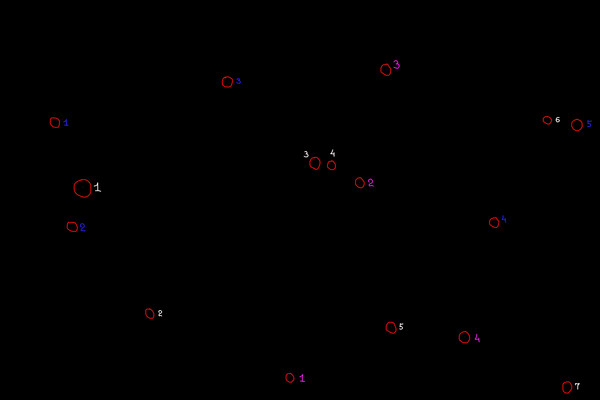 Есть несколько онлайн-руководств, которые показывают вам, как отображать застрявшие/горячие пиксели с помощью различных программ (работает только со старыми моделями DSLR), но я бы не рекомендовал этого делать. Если вы решите это сделать, не подвергайте себя опасности.
Есть несколько онлайн-руководств, которые показывают вам, как отображать застрявшие/горячие пиксели с помощью различных программ (работает только со старыми моделями DSLR), но я бы не рекомендовал этого делать. Если вы решите это сделать, не подвергайте себя опасности.
В общем, ошибочных пикселей /фотосайт — это объект, который отклоняется от своего ожидаемого отклика. Существует вероятность того, что отдельные пиксели или кластеры пикселей будут казаться статичными на нескольких клипах или появляться и исчезать случайным образом, казалось бы, случайным образом. Датчик 4K UHD CMOS содержит около 8,3 миллиона фотографий. Производители камер находятся в затруднительном положении, когда речь идет о балансировании потребительского спроса на меньшие форм-факторы и производительность, что требует короткого времени простоя. В зависимости от текущей среды съемки пользователи могут калибровать свои собственные датчики. Поскольку камеры продолжают улучшать качество захвата, ожидается, что вы будете чаще сталкиваться с неправильными пикселями в отснятом материале.
Если у вас дисплей с отключенным POLE-FREE, вы можете проверить его разрешение, выполнив следующие действия. Чтобы определить, какой пиксель битый, вы можете использовать тестер битых пикселей. В этом разделе вы найдете три основных цвета пикселей , а также один неработающий. Затем в «Основном» режиме выберите дисплей. Этот процесс предназначен для помощи в определении того, какой из трех основных цветов цветового круга неисправен. Оставив дисплей включенным на несколько часов, чтобы проверить, устранен ли битый пиксель, вернитесь в базовый режим. Некоторые люди утверждают, что получили от этого выгоду, в то время как другие утверждают, что не получили никакой выгоды.
Как навсегда исправить битый пиксель?
Восстановление битого пикселя на экране — самый надежный способ. Если гарантия на ваше устройство не распространяется на битые пиксели, она может распространяться и на вас. Перед заменой экрана обычно требуется наличие хотя бы одного битого пикселя.
Могут ли битые пиксели исчезнуть?
Изображение: shotkit.comНа этот вопрос нет однозначного ответа, поскольку он зависит от причины битого пикселя. Если битый пиксель вызван физической проблемой на экране, маловероятно, что он исчезнет сам по себе. Однако, если битый пиксель вызван программной проблемой, возможно, его можно исправить, перезагрузив устройство или запустив программу исправления пикселей.
Мой друг недавно купил iPhone 6 Plus у Target и обнаружил, что на экране нет битых пикселей. Через несколько минут использования пиксели вернулись к жизни. Если он заметит это снова, он должен отнести его в магазин Apple для замены. Битые и горячие пиксели в прошлом обвиняли во множестве проблем. Возможно (но не гарантировано) вернуть к жизни пиксели на гибком дисплее (кроме дисплеев iPhone). Их можно тренировать до тех пор, пока они не начнут реагировать на это по-другому. Возможно, пиксели застряли и были восстановлены позже.
Мой друг намерен сохранить телефон, и мы надеемся, что это больше не повторится.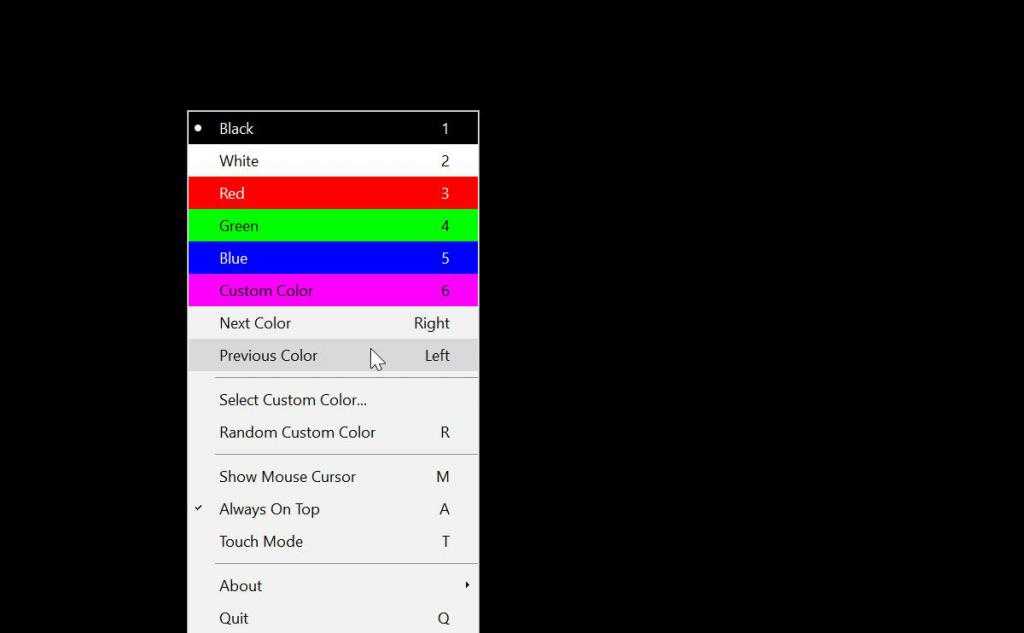 Он через многое прошел, чтобы получить телефон, и я понимаю, почему его тошнит от проблем Apple с предзаказом и днем запуска. Есть шанс, что это произойдет. Это также крайне редко. Опять же возможно, но маловероятно.
Он через многое прошел, чтобы получить телефон, и я понимаю, почему его тошнит от проблем Apple с предзаказом и днем запуска. Есть шанс, что это произойдет. Это также крайне редко. Опять же возможно, но маловероятно.
Если вы заметили какие-либо битые пиксели на своем мониторе 4K или экране, используемом для профессиональной фото- или видеосъемки, вы должны принять немедленные меры. Битые пиксели могут вызвать серьезные проблемы с качеством изображения и видео, поэтому это недопустимо. Если на вашем экране есть битые пиксели, лучше вернуть его к уважаемая ремонтная мастерская на замену. Если вы обнаружите какие-либо битые пиксели на экране, который используется в профессиональных целях, вы должны немедленно принять меры. Битые пиксели просто недопустимы и могут вызвать серьезные проблемы с качеством изображения и видео.
Как исправить застрявший пиксель
Битые пиксели или изображения низкого качества , распространенные проблемы с экранами.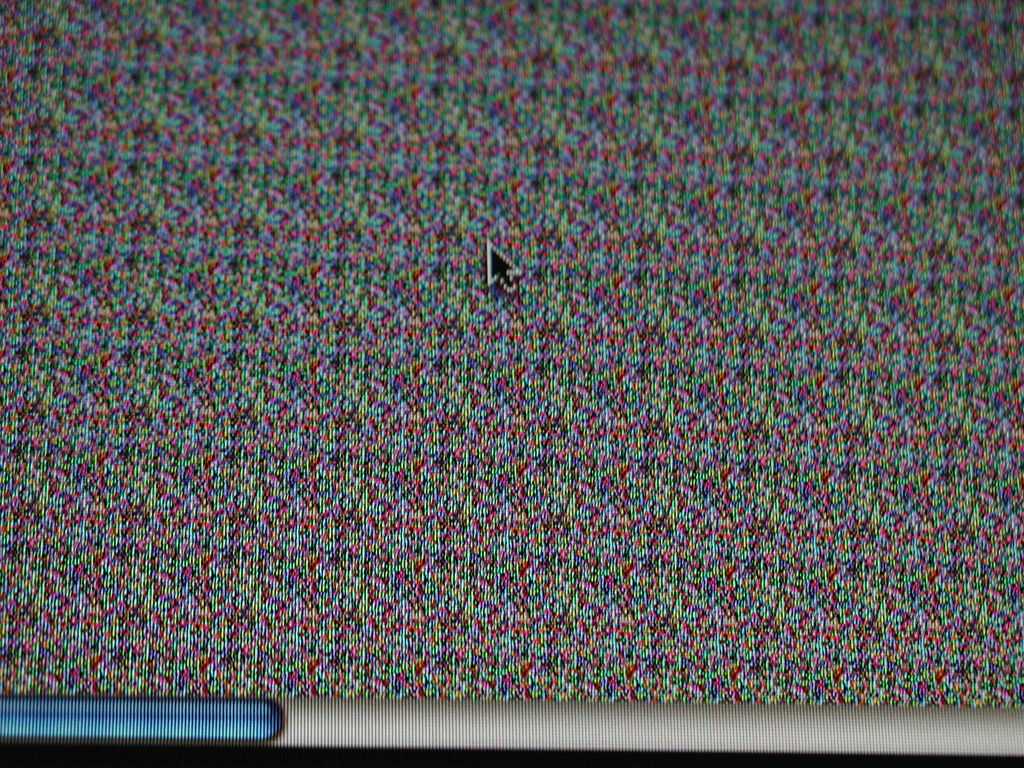 Они могут стать более серьезными, если их не лечить, а также распространяться, если их не лечить. JScreenFix — это бесплатное веб-приложение, которое поможет вам исправить множество застрявших пикселей менее чем за 10 минут. Если ваш пиксель ухудшается, может потребоваться его осмотр или замена профессионалом.
Они могут стать более серьезными, если их не лечить, а также распространяться, если их не лечить. JScreenFix — это бесплатное веб-приложение, которое поможет вам исправить множество застрявших пикселей менее чем за 10 минут. Если ваш пиксель ухудшается, может потребоваться его осмотр или замена профессионалом.
Битые пиксели когда-нибудь исправляются?
Изображение: wp.comНет четкого ответа на вопрос, исправляются ли битые пиксели сами собой. Некоторые люди сообщают, что их битые пиксели спонтанно зажили, в то время как другие говорят, что их битые пиксели остаются неизменными. Нет никаких научных доказательств в поддержку любого утверждения.
Существует значительная разница между застрявшими и битыми пикселями. Битые пиксели могут появляться на ЖК-мониторах, мобильных телефонах и телевизорах по-разному. В общем, пикселей с застрявших изображений красного, зеленого, синего или желтого цвета. Если вы уверены, что на экране битый пиксель, вам необходимо проконсультироваться со специалистом. Существует несколько методов удаления застрявших или битых пикселей с экрана вашего смартфона. Крайне важно протирать экран перед его использованием, чтобы непреднамеренно не вызвать битый пиксель по ошибке. В маловероятном случае, если никакие решения не работают, обратитесь к специалисту.
Существует несколько методов удаления застрявших или битых пикселей с экрана вашего смартфона. Крайне важно протирать экран перед его использованием, чтобы непреднамеренно не вызвать битый пиксель по ошибке. В маловероятном случае, если никакие решения не работают, обратитесь к специалисту.
Согласно JScreenFix, вы можете исправить застрявшие пиксели всего за десять минут. Чтобы обеспечить бесперебойную работу этой функции, вы должны сначала определить местоположение застрявших пикселей. Если вы уверены, что пиксель битый (а не застрял), вам следует обратиться к специалисту.
Если у вас проблемы с экраном, действуйте сейчас, пока это не стало серьезной проблемой. Использование микроскопа для изучения и восстановления битых пикселей — отличный первый шаг в этом процессе. Вы должны прочитать гарантию перед покупкой, потому что существуют различия между производителями в том, как они обращаются с битыми пикселями. Некоторые устройства имеют пятизначный порог, прежде чем они смогут закрыть экран, в то время как другие ремонтируют или заменяют устройство независимо от того, сколько у него битых пикселей.
Что вызывает битые пиксели на DSLR?
Существует несколько возможных причин битых пикселей на цифровых зеркальных камерах. Одна из возможностей заключается в том, что датчик камеры был поврежден. Другая возможность заключается в том, что прошивка камеры устарела, что может вызвать проблемы с датчиком изображения камеры .
У каждого производителя допустимо использование битых пикселей, которые по сути являются фотосайтами, которых не существует. В некоторых камерах вы можете тестировать и переназначать пиксели, используя функции в системе меню камеры. Истинное сопоставление пикселей невозможно выполнить на камерах Nikon, если только камера не будет возвращена компании Nikon. Есть возможность переназначить горячие и битые пиксели.
Что вызывает горячий пиксель на камере?
Когда электрические заряды просачиваются в полость сенсора, горячих пикселей образуют . Когда вы возвращаетесь домой после постобработки, естественно уделять больше внимания своим фотографиям. При высоком значении ISO горячие пиксели становятся более заметными. Когда датчик подвергается воздействию тепла, он становится более заметным.
Когда вы возвращаетесь домой после постобработки, естественно уделять больше внимания своим фотографиям. При высоком значении ISO горячие пиксели становятся более заметными. Когда датчик подвергается воздействию тепла, он становится более заметным.
Что вызывает зависание пикселей?
При выборе застрявшего субпикселя всегда отображается значение. Транзистор обычно является причиной этого, потому что он непрерывно посылает свет через слой RGB на транзистор, который всегда получает питание, независимо от того, получает он питание или нет (VA/IPS).
Как их отличить и исправить?
Как показывает практика, именно застрявший пиксель vs битый пиксель часто появляются в гаджетах. Однако есть и хорошие новости. Вы можете исправить эти дефекты! Но сначала вам нужно научиться различать две из этих проблем и выяснить их корень, чтобы найти правильное решение. Поговорим об этом в нашей статье!
Что такое застрявший пиксель и как его обнаружить?
Для начала выясним, что такое пиксель. Это небольшой объект, обычно прямоугольный, содержащий три субпикселя. Они окрашены в красный, зеленый и синий цвета. Именно пиксели составляют полноценные картинки, фото и видео на экранах смартфонов, планшетов и ноутбуков. Но со временем при активном использовании гаджета происходит частое явление, залипший пиксель.
Это небольшой объект, обычно прямоугольный, содержащий три субпикселя. Они окрашены в красный, зеленый и синий цвета. Именно пиксели составляют полноценные картинки, фото и видео на экранах смартфонов, планшетов и ноутбуков. Но со временем при активном использовании гаджета происходит частое явление, залипший пиксель.
Как выглядит застрявший пиксель? Он выглядит как точка в одном и том же месте и имеет один определенный цвет: красный, зеленый или синий. Также возможно сочетание этих цветов. Эта точка обычно не двигается, но иногда может мерцать.
Почему они появляются и как исправить застрявшие пиксели на телефоне или другом гаджете? Дело в том, что они всегда получают власть. А при получении неполной информации становится дефектным, т. е. отображается только одним из трех цветов.
Что такое битый пиксель и как его обнаружить?
Битый пиксель, в отличие от застрявшего пикселя, не получает питание для всех своих субпикселей, в результате чего они отключаются.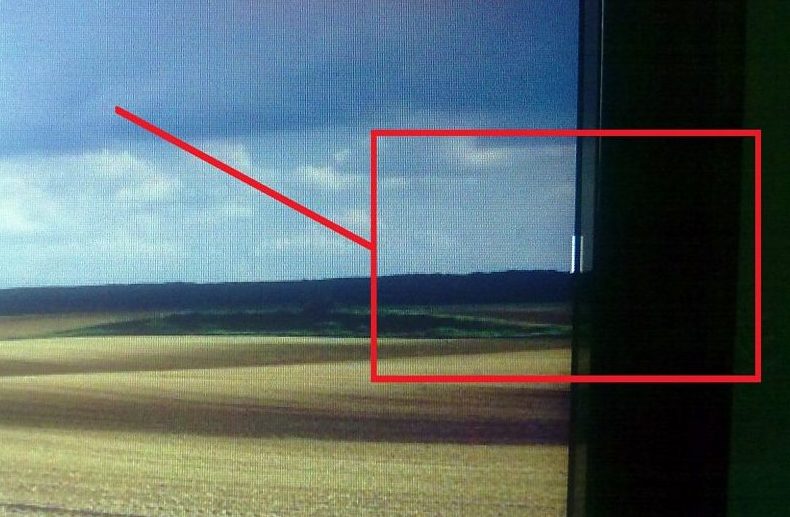 Итак, как выглядит битый пиксель? Посмотрите внимательно на экран. Вы видите постоянный маленький прямоугольник черного или белого цвета? Это битый пиксель.
Итак, как выглядит битый пиксель? Посмотрите внимательно на экран. Вы видите постоянный маленький прямоугольник черного или белого цвета? Это битый пиксель.
Отличие застрявших и битых пикселей: на что обратить внимание
На первый взгляд может показаться, что застрявшие и битые пиксели — это почти одно и то же. Но на самом деле они совсем другие. Ниже мы объясним, почему именно:
Внешний вид и цвет. Застрявший пиксель выглядит как одна точка определенного (зеленого, красного или синего) цвета все время в одном и том же месте. Он также может отображаться в виде группы точек. Если рассмотреть, как выглядит битый пиксель, то мы видим, что он имеет форму прямоугольника белого или черного цвета.
Мощность. Застрявший пиксель постоянно получает энергию, поэтому он имеет определенный цвет, если вы включили свой гаджет. Мертвые при этом отключаются, причем постоянно.
 Вот почему вы видите черную точку на экране смартфона или другого устройства.
Вот почему вы видите черную точку на экране смартфона или другого устройства.Редкое или обычное явление. Застрявший пиксель — достаточно распространенная проблема, которая чаще всего возникает среди старых мониторов и тех, которыми вы давно не пользовались. Могут ли битые пиксели распространяться регулярно? Они редко появляются на сенсорах и цифровых жидкокристаллических камерах.
Возможность крепления. Преимущество застрявших пикселей в том, что они могут исчезнуть со временем сами по себе и легко устраняются. Мертвых никогда не исправляют. Но вы можете их оживить.
Как проверить наличие застрявших и битых пикселей на новых экранах с помощью специальных инструментов проверки?
Иногда очень сложно обнаружить наличие битых или застрявших пикселей на новых экранах. Но есть несколько способов, которые помогут вам в этом. Если вы подозреваете, что у вашей камеры брак с пикселями, вы можете провести тестирование прямо здесь.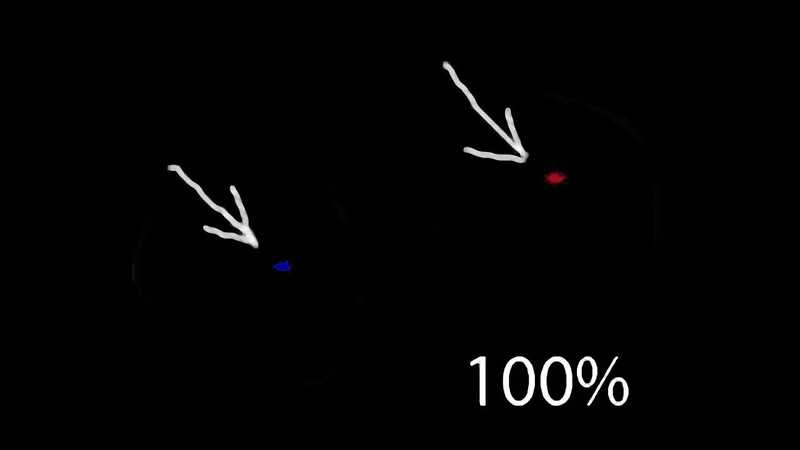 Есть два эффективных метода:
Есть два эффективных метода:
Проверка ЖК-дисплея камеры. Установите режим «Программа/Авто» или «Приоритет диафрагмы», затем включите Live View. После этих настроек наведите объектив камеры на что-то яркое. Это может быть небо или зеленая трава. Переместите камеру вправо, влево, вверх или вниз. Если вы заметите маленькую точку в том же месте, перед вами битый пиксель. Вы уже знаете, какие цвета являются битыми пикселями. Таким образом, вам не составит труда определить, какая именно проблема стоит перед вами.
Проверка сенсора камеры. Сначала установите ISO 100 или 200, затем сделайте несколько фотографий с разными цветами и узорами. Внимательно просмотрите их на своем компьютере в масштабе 100%. Вы видите, как один пиксель, который выделяется среди других, появляется на том же месте? Это дефект, о котором мы говорим.
Вы также можете более тщательно проверить экран на наличие битых пикселей с помощью специальных программ или инструментов.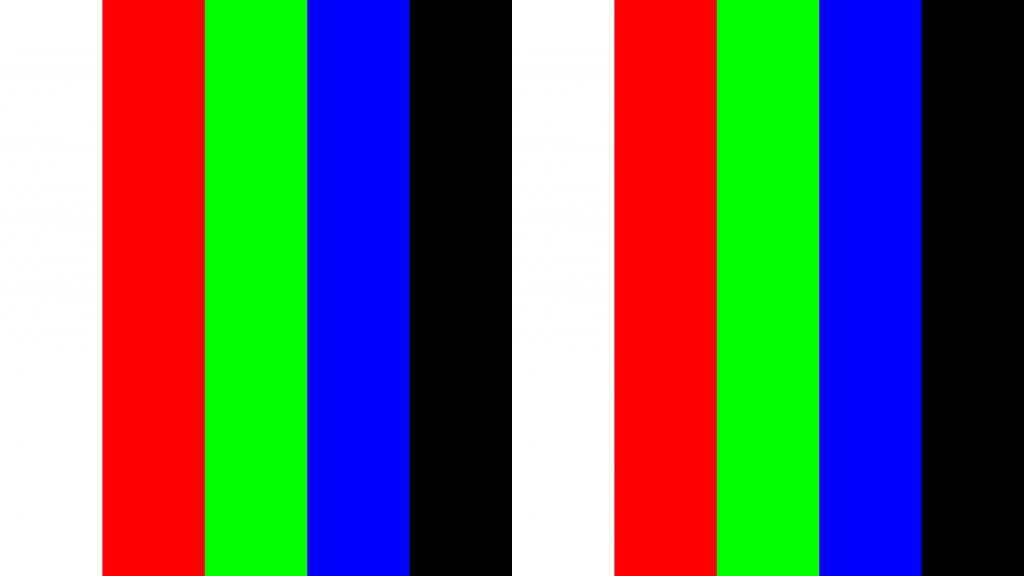 Ниже мы рассмотрим некоторые из них.
Ниже мы рассмотрим некоторые из них.
Веб-сайт тестирования битых пикселей
Это самый простой способ проверить наличие проблемы, сделав экран одноцветным. Перейдя на главную страницу, вы увидите примеры битых пикселей. Внимательно запомните их. И перед началом протрите экран мягкой тканью. Но делайте это очень аккуратно, чтобы не повредить поверхность.
Затем нажмите «Начать тестирование». Вы увидите перед собой черный тестовый экран. Если вы хотите проверить другой цвет экрана, просто нажмите «Пробел». Вы также можете щелкнуть левой кнопкой мыши. Таким образом, вы можете проверить наличие битых пикселей также на белом, красном, зеленом и синем цветах. Маленькие точки указывают на дефекты. В то же время чистый цвет означает, что все в порядке. Нажмите «Esc», чтобы остановить процесс тестирования. Если в начале процесса вы не смогли открыть полноэкранный режим, нажмите F11.
Eizo Monitor Test
Этот онлайн-инструмент очень полезен, поскольку помимо проверки вашего монитора на наличие дефектных пикселей, он может тестировать и другие вещи, которые вам необходимо знать, например, рисунок, цветовое расстояние, градиенты, резкость и т.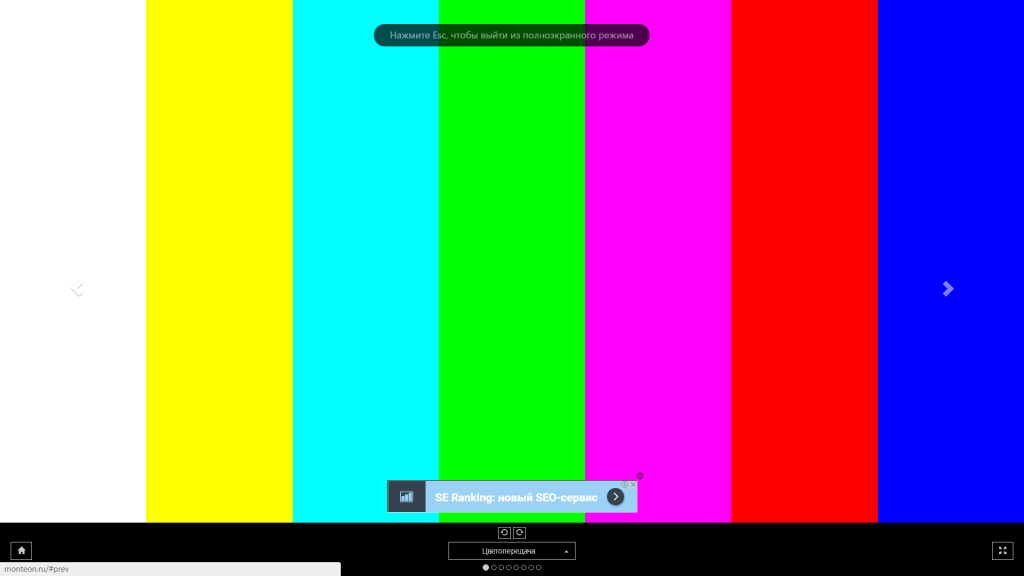 д., причем в одно тестовое окно. И интересно, что с помощью этого инструмента можно исправить и застрявшие пиксели.
д., причем в одно тестовое окно. И интересно, что с помощью этого инструмента можно исправить и застрявшие пиксели.
Пользоваться Eizo Monitor Test одно удовольствие, ведь о наличии застрявших или битых пикселей на экране телефона или другого гаджета вы узнаете за несколько минут без особых усилий. Все, что вам нужно, это прогреть монитор и протереть его мягкой тканью, а также отметить все галочки, которые вы также планируете протестировать, и нажать кнопку «Начать тестирование». Сначала вы увидите кружок, так называемый тестовый шаблон, где вы будете тестировать качество изображения. Используйте меню слева, чтобы проверить и переключиться с одного сплошного цвета на другой. Вы увидите краткое объяснение того, что вам нужно сделать и что вы должны принять во внимание внизу справа. Когда вы проверили все необходимые экраны, нажмите ESC для выхода.
Online Monitor Test
Если вам нужен мощный инструмент для тщательной проверки не только красных, синих и зеленых пикселей на экране телефона, но и качества экрана, попробуйте Online Monitor Test. Имеет 4 разных режима:
Имеет 4 разных режима:
Упрощенная HTML-версия, подходящая для проверки смартфонов, планшетов и Smart-TV.
Flash в обычном окне HTML. Вы можете развернуть его, нажав клавишу F11.
Flash в полноэкранном формате HTML.
Полноэкранная программа.
Выберите один из них, а затем переместите курсор мыши в верхнюю часть экрана, где вы увидите меню. Нажмите на контрольную точку однородности, чтобы проверить пиксели между красным, зеленым, синим, белым и черным экранами. Если вы не увидите ничего, кроме экрана одного определенного цвета, значит, все в порядке.
Основные причины появления этих дефектов пикселей
Вы узнали, как выглядят битые пиксели и чем они отличаются. Итак, давайте рассмотрим, почему появляются эти дефекты. Есть много причин. Но мы расскажем о самых распространенных среди них:
Перегрев или переохлаждение.
 При использовании гаджета возле горячей батареи или наоборот в холодном помещении или даже на улице в мороз, это приводит к застыванию пикселей и их неподвижности среди жидких кристаллов.
При использовании гаджета возле горячей батареи или наоборот в холодном помещении или даже на улице в мороз, это приводит к застыванию пикселей и их неподвижности среди жидких кристаллов.Неисправность транзистора. Как показывает практика, это происходит после падения напряжения, в результате чего тот или иной пиксель не получает энергии и становится мертвым. Также транзистор выходит из строя и тем самым приводит к дефектам из-за статического показа монитором одной и той же картинки в течение длительного времени.
Разгон. Если вы разгоняете свой монитор, будьте готовы к такому явлению, как избыточное тепло, которое приводит к появлению битых пикселей.
Высокая влажность. ЖК-мониторы таких условий не любят, потому что страдает матрица и появляются белые точки.
Итак, как исправить застрявшие и битые пиксели на телефонах или других гаджетах самостоятельно? Ведь не хочется брать свой инструмент в ремонт и тратить на него большие деньги. Давай выясним!
Давай выясним!
Как исправить битые пиксели на телефонах Android и других гаджетах самостоятельно?
Застрявшие пиксели легко исправить, потому что это временная проблема. А вот с битыми пикселями придется немного повозиться. Предлагаем вам ознакомиться с несколькими методами исправления дефектов, которые уже доказали свою эффективность на практике.
Способ №1: Дайте ноутбуку, смартфону или планшету отдохнуть 24 часа
Иногда проблема возникает при чрезмерном использовании гаджета. В этом случае можно попробовать самый безопасный вариант, который подойдет, если вы заметили застрявшие пиксели. Просто выключите монитор и отключите его от сети. Оставьте в таком состоянии на 24 часа. Есть вероятность, что после некоторого отдыха проблема исчезнет сама собой. Но это может быть позже. Неизвестно, сколько времени это займет: неделю, месяц или даже несколько лет.
Метод № 2: Используйте программное обеспечение для исправления битых и застрявших пикселей
Программисты, понимая, насколько раздражают такие дефекты, разработали специальное программное обеспечение, которое может эффективно их решать. Все варианты таких инструментов работают по одному принципу. Программное обеспечение стремится вернуть пиксель в его обычное состояние, воспроизводя хаотичную комбинацию красного, зеленого и синего цветов. Это происходит циклически со скоростью 60 вспышек в секунду. Но имейте в виду одну важную вещь. Если вы страдаете от эпилептических припадков, этот метод не для вас из-за быстро мигающих индикаторов в хаотичном порядке.
Все варианты таких инструментов работают по одному принципу. Программное обеспечение стремится вернуть пиксель в его обычное состояние, воспроизводя хаотичную комбинацию красного, зеленого и синего цветов. Это происходит циклически со скоростью 60 вспышек в секунду. Но имейте в виду одну важную вещь. Если вы страдаете от эпилептических припадков, этот метод не для вас из-за быстро мигающих индикаторов в хаотичном порядке.
Вот три наиболее распространенных программного обеспечения для исправления пикселей:
Онлайн-инструмент JScreenFix. Это бесплатное приложение поможет вам решить проблему застрявших или битых пикселей на экране телефона, ноутбука, планшета или телевизора за 10 минут. Зайдя в него, нажмите на синюю кнопку с надписью Launch JScreenFix. Вы увидите черный экран и квадрат мигающих пикселей перед собой. Переключившись в полноэкранный режим нажатием зеленой кнопки, внимательно посмотрите на темный фон и найдите битый пиксель против застрявшего пикселя.
 Затем перетащите прямо к нему квадрат с мигающими пикселями и оставьте на время от 10 минут до 1 часа. Если не получится, попробуйте еще раз. Сделайте это после того, как ваш гаджет отдохнет один день. Стоит отметить, что это приложение работает только в том случае, если пиксель застрял. Уходят ли застрявшие пиксели полностью и навсегда? Не в полной мере. Но попробовать стоит.
Затем перетащите прямо к нему квадрат с мигающими пикселями и оставьте на время от 10 минут до 1 часа. Если не получится, попробуйте еще раз. Сделайте это после того, как ваш гаджет отдохнет один день. Стоит отметить, что это приложение работает только в том случае, если пиксель застрял. Уходят ли застрявшие пиксели полностью и навсегда? Не в полной мере. Но попробовать стоит.Пиксель нежити. Эта программа для Windows помогает справиться с битыми пикселями одним инструментом. Встроенный локатор застрявших пикселей обнаруживает проблему, а основной инструмент показывает мигающую точку. Вам остается только перетащить его на битый пиксель и подождать 2 часа пока программа сработает.
PixelHealer. Если вы хотите узнать, как исправить битые пиксели на телефоне или ноутбуке, это бесплатное приложение прекрасно работает на любом гаджете с обеими этими проблемами. Программа устраивает так называемую шоковую терапию пикселей, оживляя их.
 Как это происходит? Все просто. После того, как вы прикроете дефект маленьким цветным окошком и нажмете на кнопку Start Flashing, сочетание черного, белого и всех основных цветов RGB будет мигать с бешеной скоростью. Перед запуском вы можете установить желаемый интервал мигания и таймер для автоматического закрытия программы. Используя это приложение, не смотрите долго на экран, потому что длительный зрительный контакт с морганием может привести к головокружению.
Как это происходит? Все просто. После того, как вы прикроете дефект маленьким цветным окошком и нажмете на кнопку Start Flashing, сочетание черного, белого и всех основных цветов RGB будет мигать с бешеной скоростью. Перед запуском вы можете установить желаемый интервал мигания и таймер для автоматического закрытия программы. Используя это приложение, не смотрите долго на экран, потому что длительный зрительный контакт с морганием может привести к головокружению.
Способ № 3: Устранение проблемы вручную
Если вы испробовали все вышеперечисленные методы, а проблема не устранена, используйте последний шанс исправить пиксели самостоятельно. Это прямое воздействие на них рукой. В некоторых случаях этот метод «лечения» действительно работает. Просто выполните следующие шаги:
Сначала выясните, где находится битый пиксель, и выключите монитор.
Нажмите на пиксель.
 Оберните указательный палец кусочком микрофибры и нажмите там, где находится застрявший или битый пиксель, при включении монитора. Но делайте это очень аккуратно, чтобы не повредить экран. Не нажимайте на другие места, так как это может привести к еще большему количеству проблемных точек. Удерживайте пиксель пальцем в течение 10 минут, а затем уберите его. Вы также можете использовать вместо пальца колпачок от авторучки, маркер, кончик кисти для макияжа или другой тупой узкий предмет. Теплый еще один способ решить дефект. Положите горячую мочалку в герметичный пакет и не нажимайте ею на дефектный участок слишком сильно, но не более чем на несколько секунд за раз.
Оберните указательный палец кусочком микрофибры и нажмите там, где находится застрявший или битый пиксель, при включении монитора. Но делайте это очень аккуратно, чтобы не повредить экран. Не нажимайте на другие места, так как это может привести к еще большему количеству проблемных точек. Удерживайте пиксель пальцем в течение 10 минут, а затем уберите его. Вы также можете использовать вместо пальца колпачок от авторучки, маркер, кончик кисти для макияжа или другой тупой узкий предмет. Теплый еще один способ решить дефект. Положите горячую мочалку в герметичный пакет и не нажимайте ею на дефектный участок слишком сильно, но не более чем на несколько секунд за раз.Посмотрите на результат. Уходят ли битые пиксели? Да! Поздравляем! Вы справились с задачей.
Вы можете комбинировать эту опцию с любым из инструментов, о которых мы говорили. Но имейте в виду, что это несколько рискованно. Но почему? Дело в том, что этот метод может привести к необратимому повреждению экрана и аннулированию гарантии, если она еще действует.
Что делать, если дефектные пиксели не исправлены?
Вы уже перепробовали все самостоятельные методы «лечения» своего экрана, но проблема не исчезла? Вы просто должны принять это. Со временем вы привыкнете к проблемному пикселю и не будете его замечать.
Но если данная форс-мажорная ситуация произошла в течение гарантийного срока, вы можете отнести гаджет в сервисный центр для замены экрана. Следует учитывать, что производитель может отказаться это делать. Это будет зависеть от того, что написано в гарантии. Как правило, количество светлых или темных пикселей должно быть от 4 до 8.
В заключение
Как битые, так и застрявшие пиксели на телефоне, на экране ноутбука, планшета или телевизора могут сбить вас с пути , ухудшают настроение и снижают продуктивность работы с фотоконтентом. Но зная их природу и применяя все рекомендуемые нами методы, у вас есть шанс справиться с этой надоедливой проблемой. Конечно, при наличии действующей гарантии лучше всего воспользоваться помощью специалиста.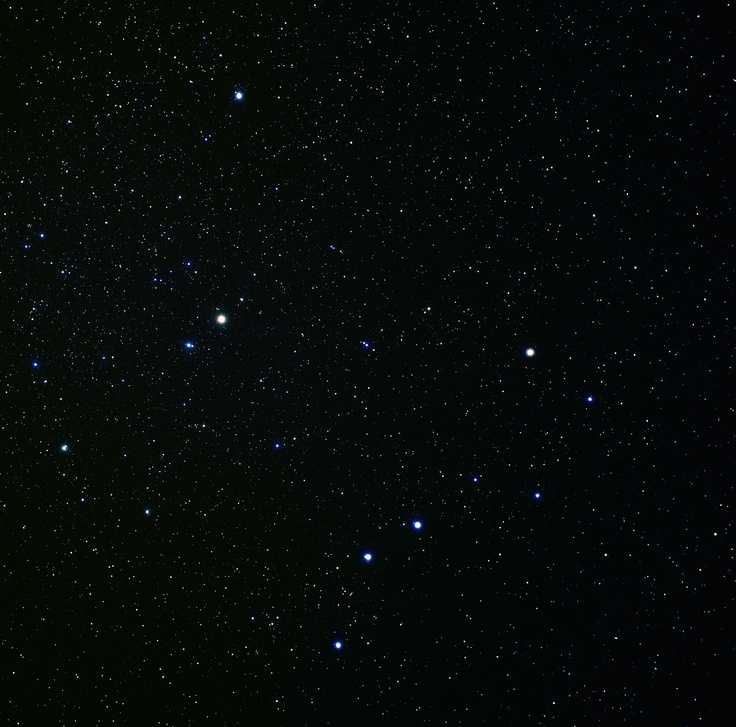

 Такая техника достойна дальнейшего осмотра.
Такая техника достойна дальнейшего осмотра. Вот почему вы видите черную точку на экране смартфона или другого устройства.
Вот почему вы видите черную точку на экране смартфона или другого устройства. При использовании гаджета возле горячей батареи или наоборот в холодном помещении или даже на улице в мороз, это приводит к застыванию пикселей и их неподвижности среди жидких кристаллов.
При использовании гаджета возле горячей батареи или наоборот в холодном помещении или даже на улице в мороз, это приводит к застыванию пикселей и их неподвижности среди жидких кристаллов. Затем перетащите прямо к нему квадрат с мигающими пикселями и оставьте на время от 10 минут до 1 часа. Если не получится, попробуйте еще раз. Сделайте это после того, как ваш гаджет отдохнет один день. Стоит отметить, что это приложение работает только в том случае, если пиксель застрял. Уходят ли застрявшие пиксели полностью и навсегда? Не в полной мере. Но попробовать стоит.
Затем перетащите прямо к нему квадрат с мигающими пикселями и оставьте на время от 10 минут до 1 часа. Если не получится, попробуйте еще раз. Сделайте это после того, как ваш гаджет отдохнет один день. Стоит отметить, что это приложение работает только в том случае, если пиксель застрял. Уходят ли застрявшие пиксели полностью и навсегда? Не в полной мере. Но попробовать стоит.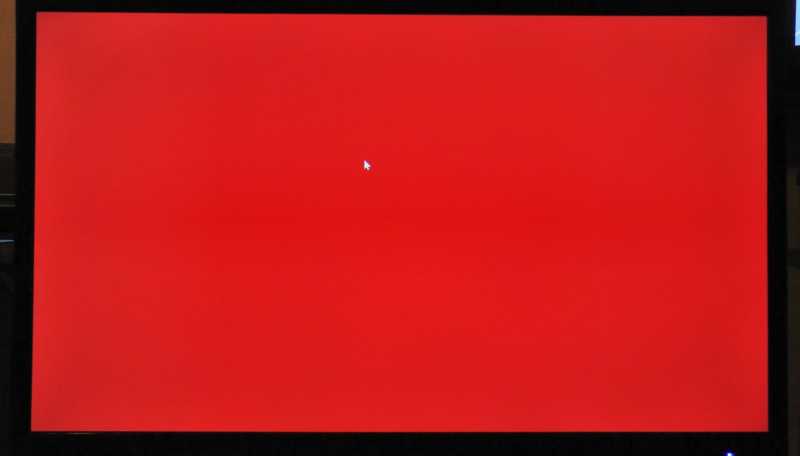 Как это происходит? Все просто. После того, как вы прикроете дефект маленьким цветным окошком и нажмете на кнопку Start Flashing, сочетание черного, белого и всех основных цветов RGB будет мигать с бешеной скоростью. Перед запуском вы можете установить желаемый интервал мигания и таймер для автоматического закрытия программы. Используя это приложение, не смотрите долго на экран, потому что длительный зрительный контакт с морганием может привести к головокружению.
Как это происходит? Все просто. После того, как вы прикроете дефект маленьким цветным окошком и нажмете на кнопку Start Flashing, сочетание черного, белого и всех основных цветов RGB будет мигать с бешеной скоростью. Перед запуском вы можете установить желаемый интервал мигания и таймер для автоматического закрытия программы. Используя это приложение, не смотрите долго на экран, потому что длительный зрительный контакт с морганием может привести к головокружению.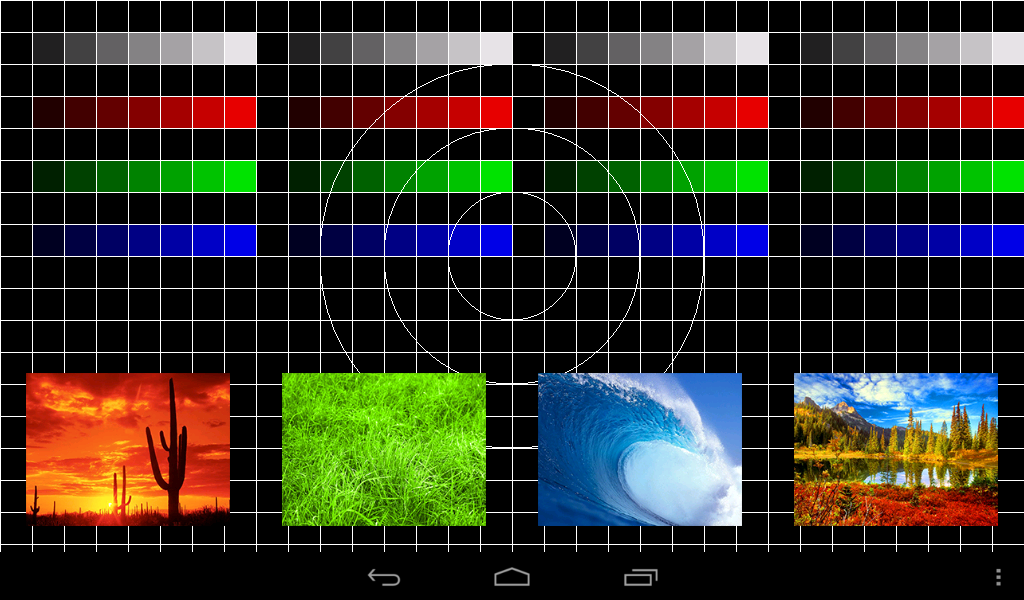 Оберните указательный палец кусочком микрофибры и нажмите там, где находится застрявший или битый пиксель, при включении монитора. Но делайте это очень аккуратно, чтобы не повредить экран. Не нажимайте на другие места, так как это может привести к еще большему количеству проблемных точек. Удерживайте пиксель пальцем в течение 10 минут, а затем уберите его. Вы также можете использовать вместо пальца колпачок от авторучки, маркер, кончик кисти для макияжа или другой тупой узкий предмет. Теплый еще один способ решить дефект. Положите горячую мочалку в герметичный пакет и не нажимайте ею на дефектный участок слишком сильно, но не более чем на несколько секунд за раз.
Оберните указательный палец кусочком микрофибры и нажмите там, где находится застрявший или битый пиксель, при включении монитора. Но делайте это очень аккуратно, чтобы не повредить экран. Не нажимайте на другие места, так как это может привести к еще большему количеству проблемных точек. Удерживайте пиксель пальцем в течение 10 минут, а затем уберите его. Вы также можете использовать вместо пальца колпачок от авторучки, маркер, кончик кисти для макияжа или другой тупой узкий предмет. Теплый еще один способ решить дефект. Положите горячую мочалку в герметичный пакет и не нажимайте ею на дефектный участок слишком сильно, но не более чем на несколько секунд за раз.